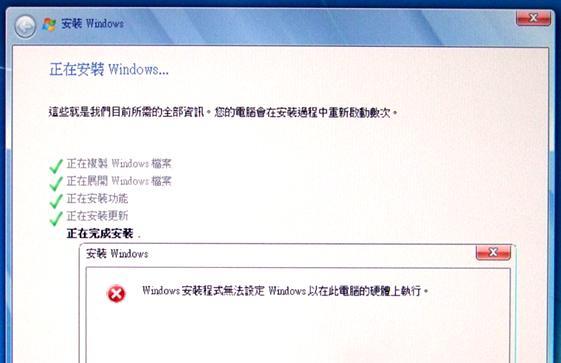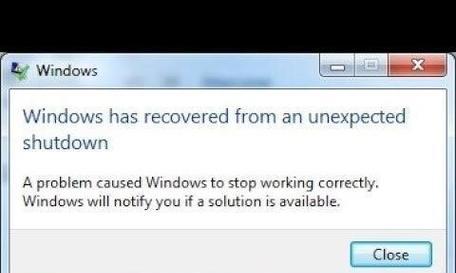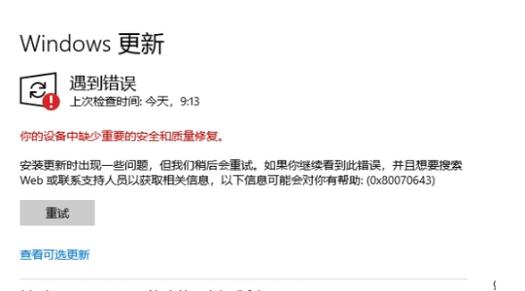随着计算机的普及和应用,Windows操作系统已成为用户最常用的操作系统之一。然而,有时候我们可能会遇到一些Windows错误恢复的问题,导致系统无法正常启动。本文将介绍一些解决Windows错误恢复问题的有效方法,帮助读者恢复系统的正常运行。
检查硬件连接是否正常
检查电脑的硬件连接是否松动或损坏,包括电源线、显示器连接线、键盘鼠标连接线等。确保所有硬件连接牢固可靠,没有松动或损坏的情况。
重启计算机并进入安全模式
重启计算机后按下F8键进入安全模式,如果能够进入安全模式,说明问题可能是由于某个软件或驱动程序引起的。在安全模式下,可以尝试卸载最近安装的软件或驱动程序,然后重新启动计算机。
使用系统还原功能
使用Windows自带的系统还原功能来恢复到之前正常运行的状态。打开控制面板,选择“系统和安全”,然后选择“系统”,点击“系统保护”,选择“系统还原”,按照向导进行还原操作。
修复启动问题
打开命令提示符,输入“bootrec/fixmbr”命令修复MasterBootRecord,输入“bootrec/fixboot”命令修复启动分区,输入“bootrec/rebuildbcd”命令重建启动配置数据。
使用自带的系统修复工具
Windows操作系统自带了一些系统修复工具,如“系统文件检查工具”和“磁盘错误检查工具”。可以通过运行命令行工具(以管理员身份运行)来使用这些工具,具体命令为“sfc/scannow”和“chkdsk/f”。
升级或重新安装操作系统
如果以上方法都无法解决问题,可以考虑升级或重新安装操作系统。备份重要数据后,可以通过Windows官方网站下载最新的操作系统安装包,按照向导进行安装。
清理磁盘空间
使用Windows自带的磁盘清理工具来清理磁盘空间,删除临时文件、垃圾文件、回收站中的文件等。释放磁盘空间有助于提高系统性能。
更新驱动程序
通过设备管理器查看是否有驱动程序需要更新,如果有,可以通过驱动程序的官方网站下载最新的驱动程序并进行安装。更新驱动程序有助于解决一些硬件兼容性问题。
运行安全模式下的杀毒软件
进入安全模式后,运行杀毒软件进行全盘扫描,查杀可能存在的病毒或恶意软件。病毒和恶意软件可能会导致系统错误和异常运行。
检查硬盘是否有坏道
使用硬盘检测工具检查硬盘是否有坏道,如果发现有坏道,可以使用硬盘修复工具进行修复,或者更换新的硬盘。
查找并修复系统文件错误
打开命令提示符(管理员权限),输入“sfc/scannow”命令来扫描和修复系统文件错误。系统文件错误可能会导致Windows错误恢复问题的出现。
恢复到出厂设置
如果以上方法都无法解决问题,可以考虑恢复到出厂设置。备份重要数据后,可以通过电脑厂商提供的恢复工具来进行恢复操作。
联系技术支持
如果以上方法仍无法解决Windows错误恢复问题,可以联系相关的技术支持,向他们描述问题并寻求帮助。
定期维护和更新系统
定期维护和更新系统是预防Windows错误恢复问题的有效方法。保持系统和驱动程序的最新状态,定期清理磁盘空间,运行杀毒软件进行全盘扫描等。
通过本文介绍的这些方法,读者可以尝试解决Windows错误恢复问题,并恢复系统的正常运行。在解决问题的过程中,如果遇到困难,可以及时寻求专业技术支持的帮助。同时,定期维护和更新系统是预防Windows错误恢复问题的重要措施。